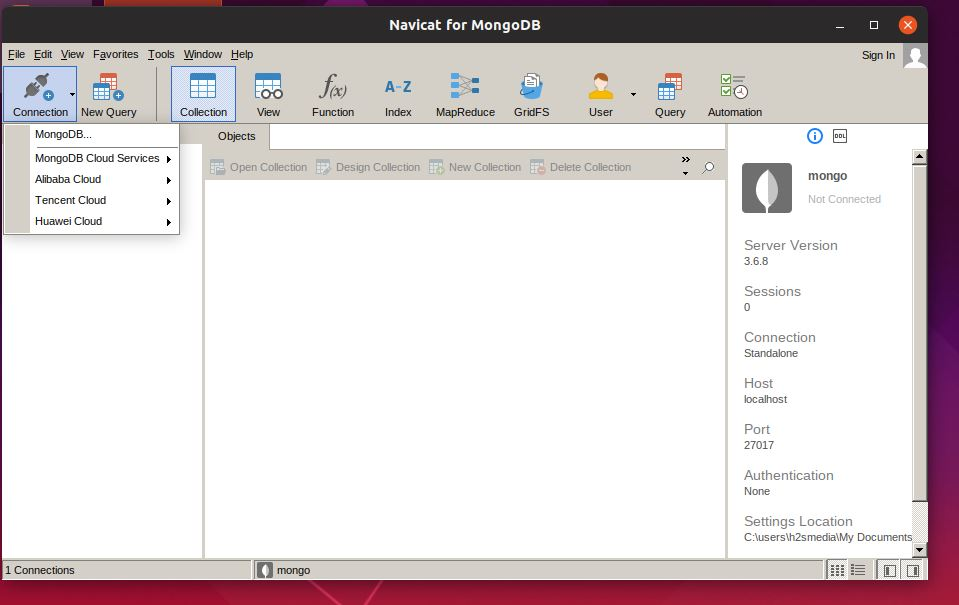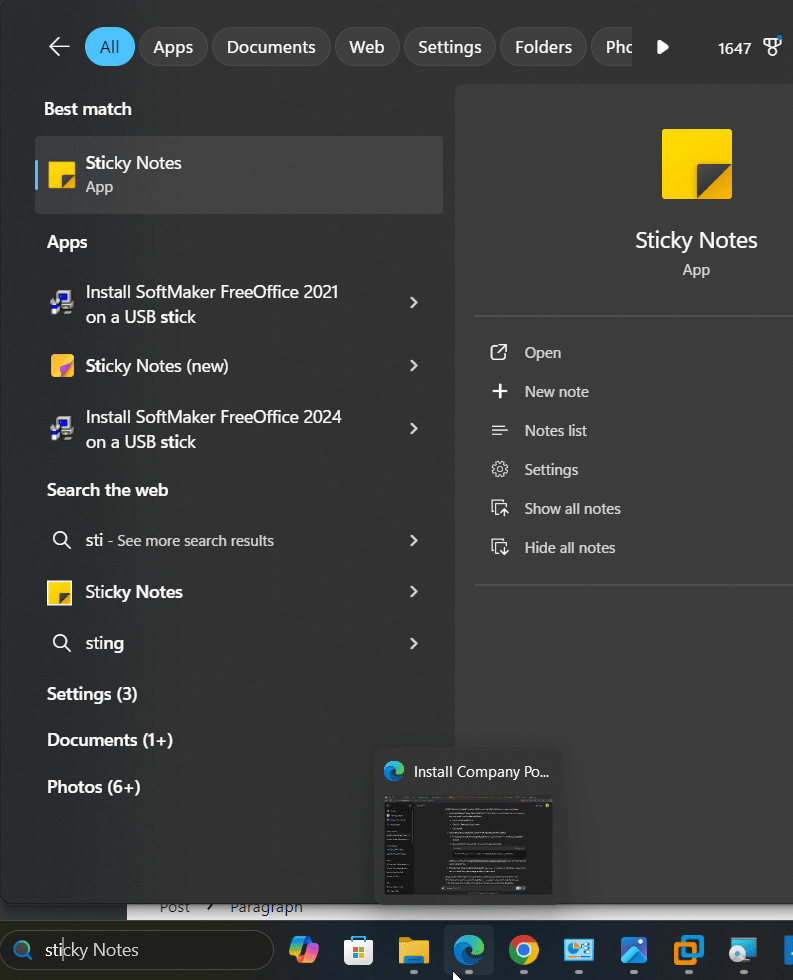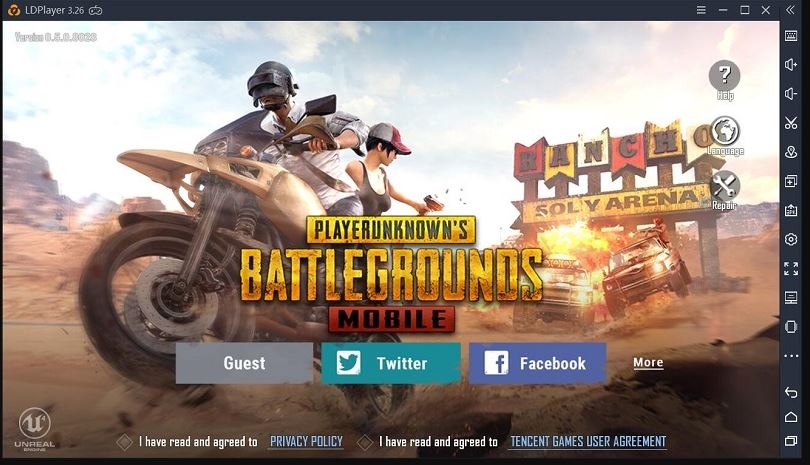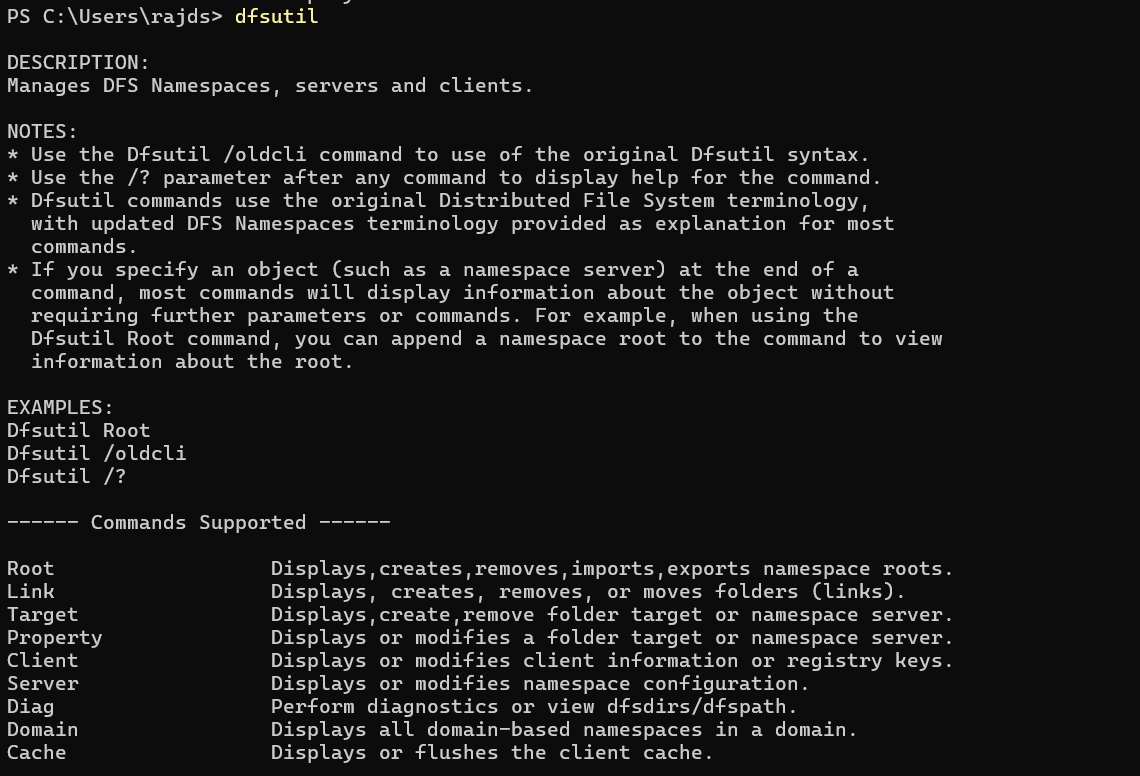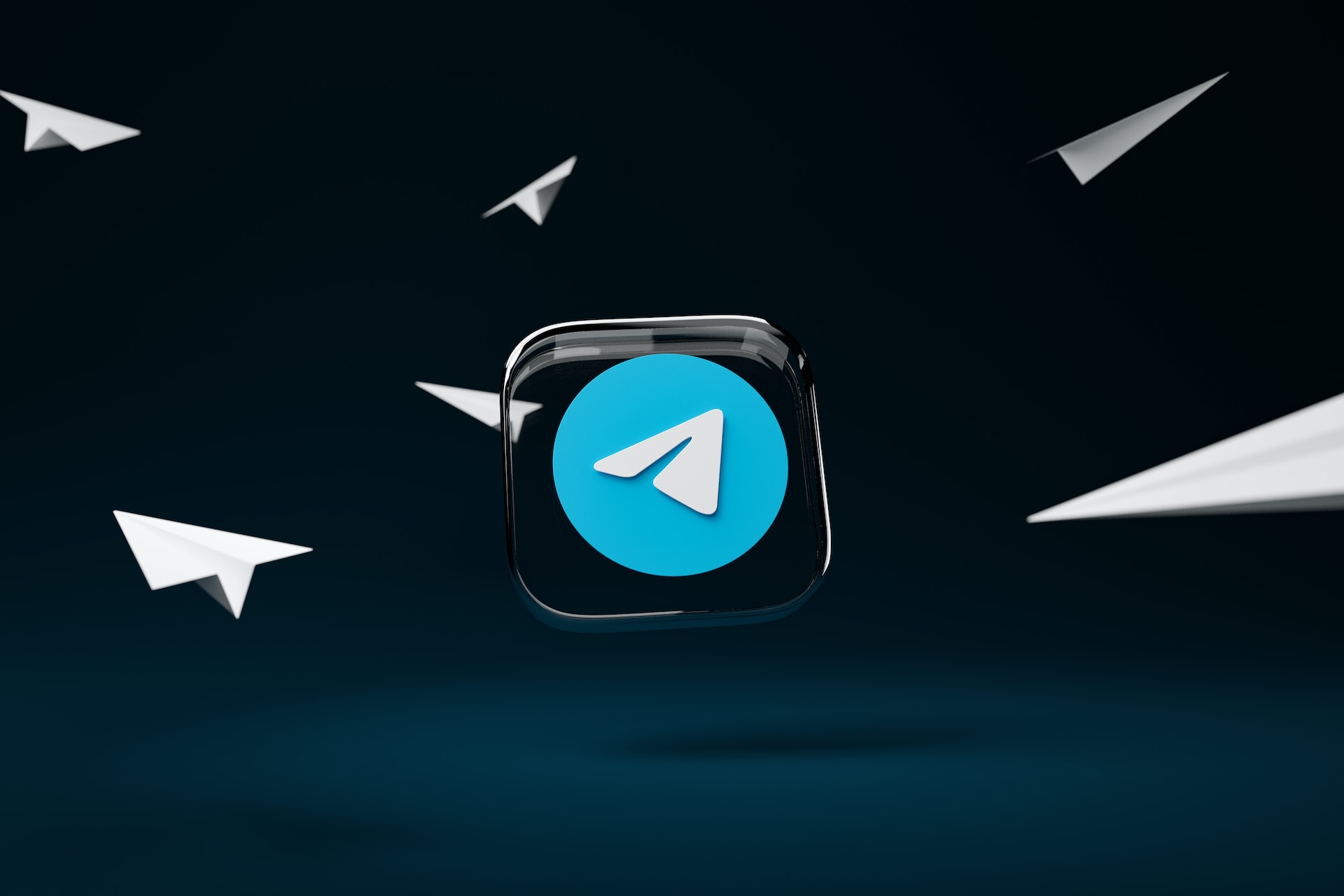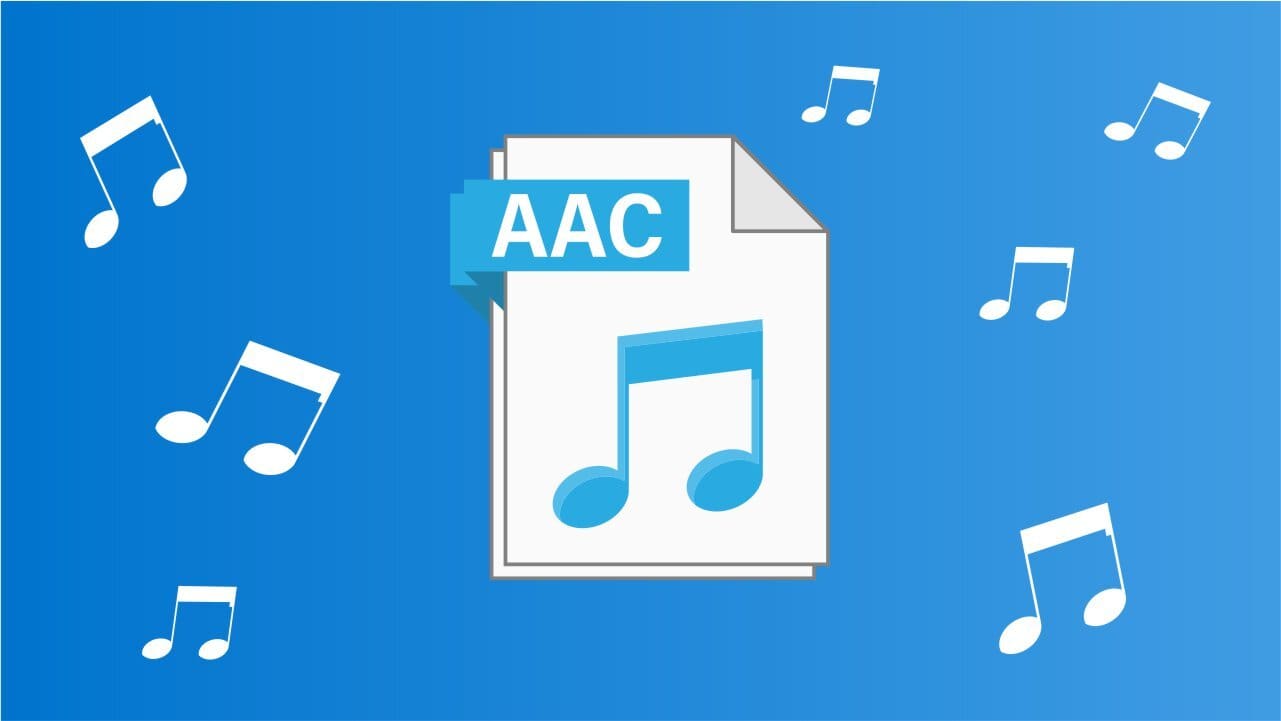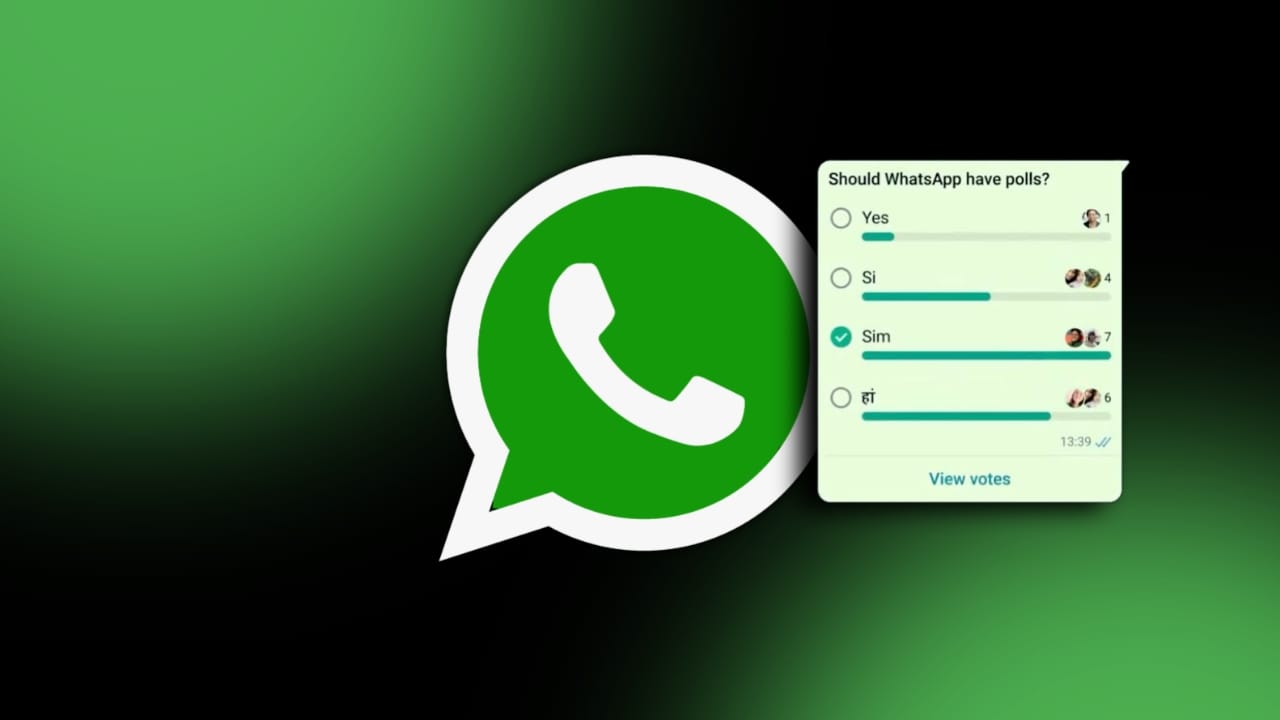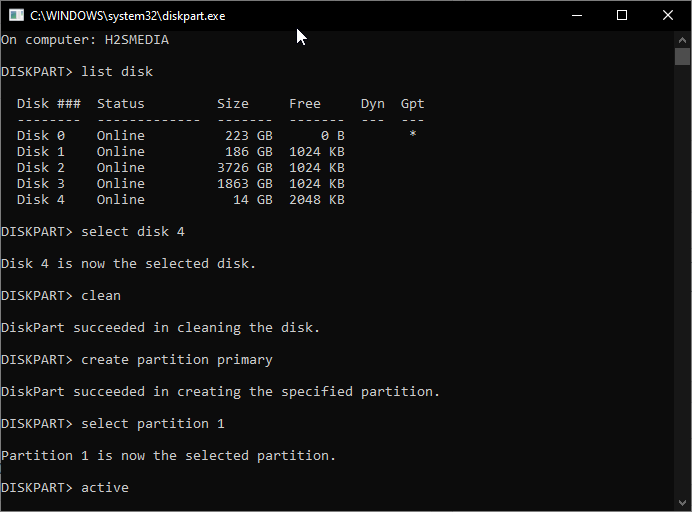Die meisten von uns beginnen ihre Browsersitzung mit nur einer Google-Suche. Basierend auf dem, was wir suchen, sind die Ergebnisse manchmal genau das, was wir suchen, und manchmal sind sie, gelinde gesagt, irrelevant. Dank ChatGPT von OpenAI können wir einfach unsere Fragen stellen und sehen, wie ChatGPT die Antwort für uns eintippt.
Wenn wir also nicht die gewünschten Ergebnisse erhalten, müssen wir uns bei ChatGPT anmeldenund hoffe, es hat eine Lösung für uns. Aber was wäre, wenn wir einen Schritt reduzieren und mit nur einer Suche Suchergebnisse für Google und Antworten von ChatGPT auf einer Seite erhalten könnten?Ja, das ist möglich, und ich werde heute in diesem Tutorial auf How2shout darüber sprechen, wie Sie das tun können.
Beginnen wir also ohne weitere Verzögerung damit, wie Sie Ergebnisse von ChatGPT direkt auf der Google-Suchseite erhalten und genau das finden, wonach Sie suchen.
Voraussetzungen
Die Grundvoraussetzung, um ChatGPT-Ergebnisse in den Google-Suchergebnissen zu erhalten, besteht darin, dass Sie Google Chrome oder einen anderen Chromium-basierten Webbrowser wie Microsoft Edge, Vivaldi, Brave Browser usw. verwenden.
Kommen wir nun zum Thema.
- Öffnen Sie den Chrome Web Store und suchen Sie nachChatGPT Plus für GoogleVerlängerung. Sie können auch dem Link folgen, um direkt auf die Seite zu gelangen und die Chrome-Erweiterung herunterzuladen.
- Klick auf das'Erhalten'Klicken Sie auf die Schaltfläche, um die Erweiterung herunterzuladen und in Ihrem Browser zu installieren.
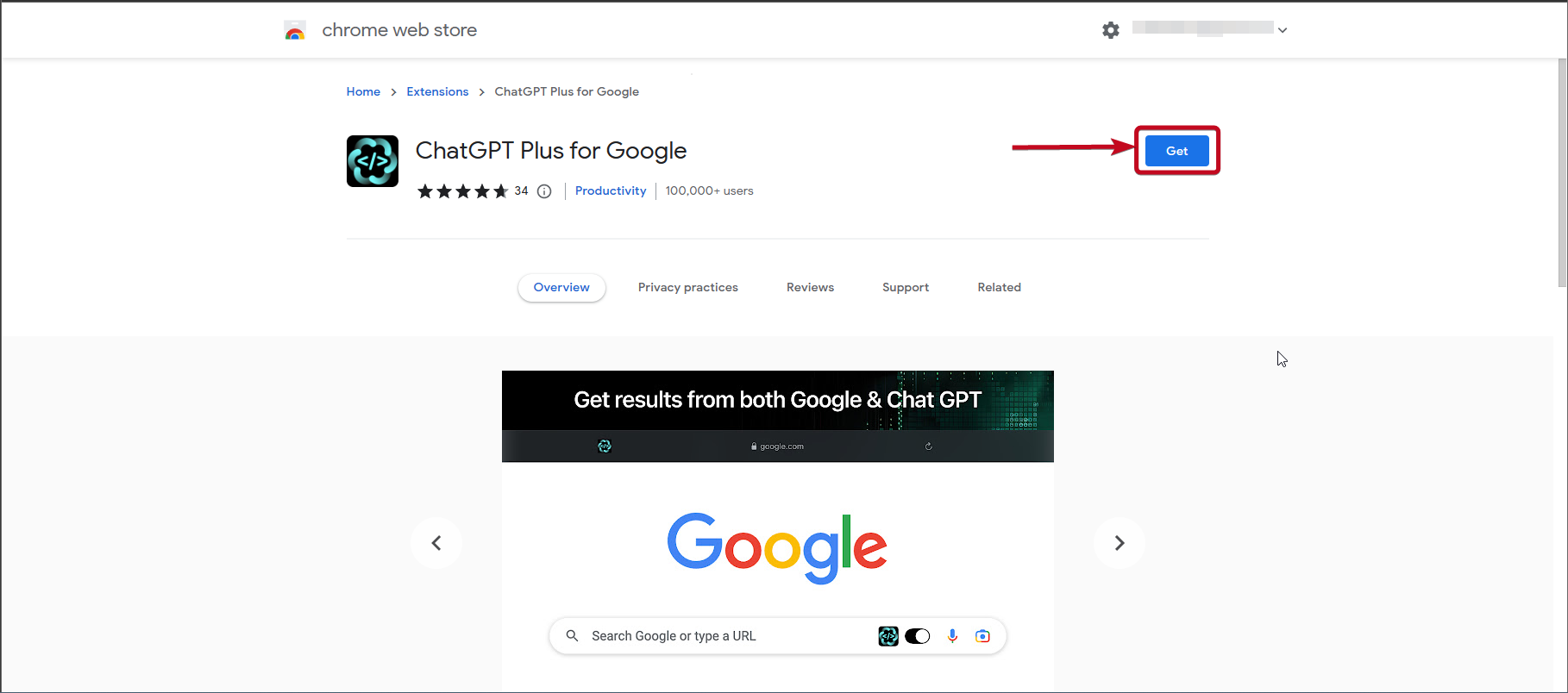
- Sobald Sie bereit sind, öffnen Sie Google.com.
*Machen Sie sich keine Sorgen, wenn Sie die Adressleiste verwenden, um direkt bei Google zu suchen, ohne es zu besuchen. Sie müssen dies nur einmal beim Start tun oder in dem Browser, in dem die Erweiterung installiert ist, bei ChatGPT angemeldet bleiben.
- Auf Google.com sollten Sie das ChatGPT Plus-Symbol findenrechte untere Eckeder Benutzeroberfläche. Klicken Sie darauf und Sie sollten die Option finden, sich bei ChatGPT anzumelden.
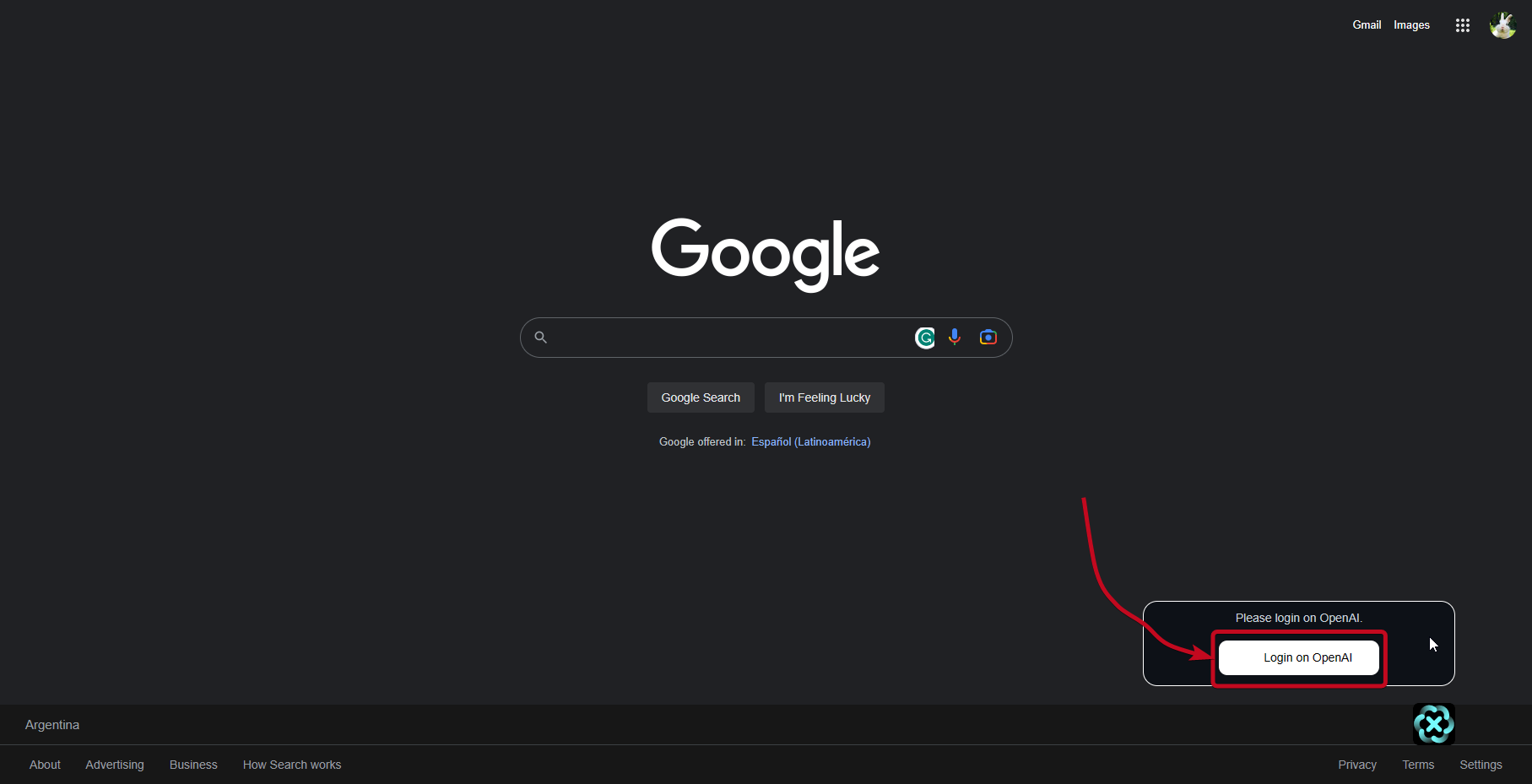
- Im nächsten Schritt werden Sie zur ChatGPT-Anmeldeseite weitergeleitet. Melden Sie sich einfach wie gewohnt bei ChatGPT an.
- Nachdem Sie eingeloggt sind, beginnen Sie mit der Suche bei Google. Sie können entweder suchen, indem Sie direkt Folgendes eingebenSchlüsselwort in der Adressleiste einoder suchen Sie nach dem, was Sie suchenGoogle.com.
- Hier ist eine Beispielsuche, und Sie können sehen, dass neben den regulären Google-Suchergebnissen auch Ergebnisse von ChatGPT verfügbar sind.
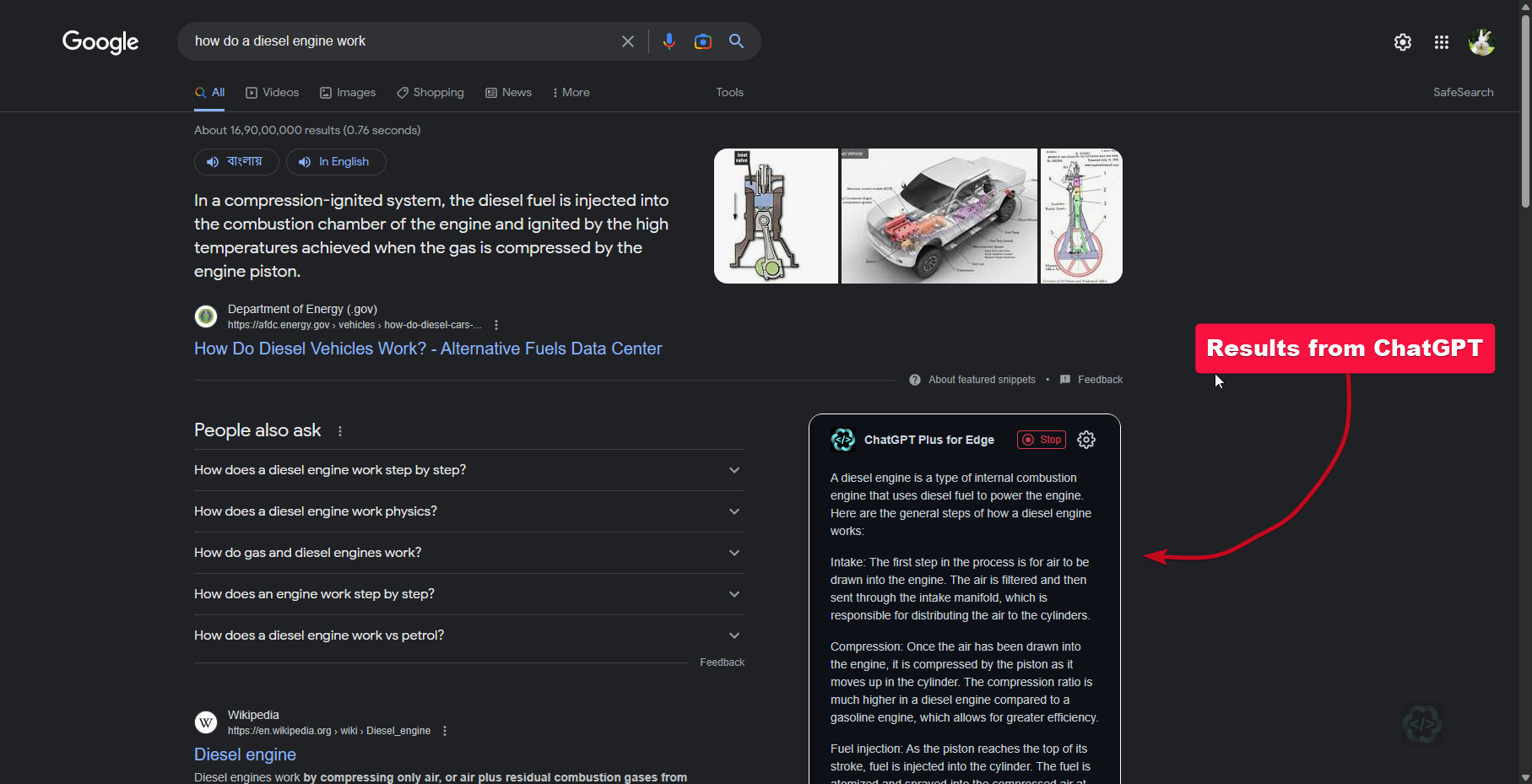
- Hier können Sie nicht nur die Ergebnisse sehen, sondern auch Ihre Konversation mit ChatGPT fortsetzen, indem Sie auf „Dialog fortsetzen' im ChatGPT-Ergebnisfeld.
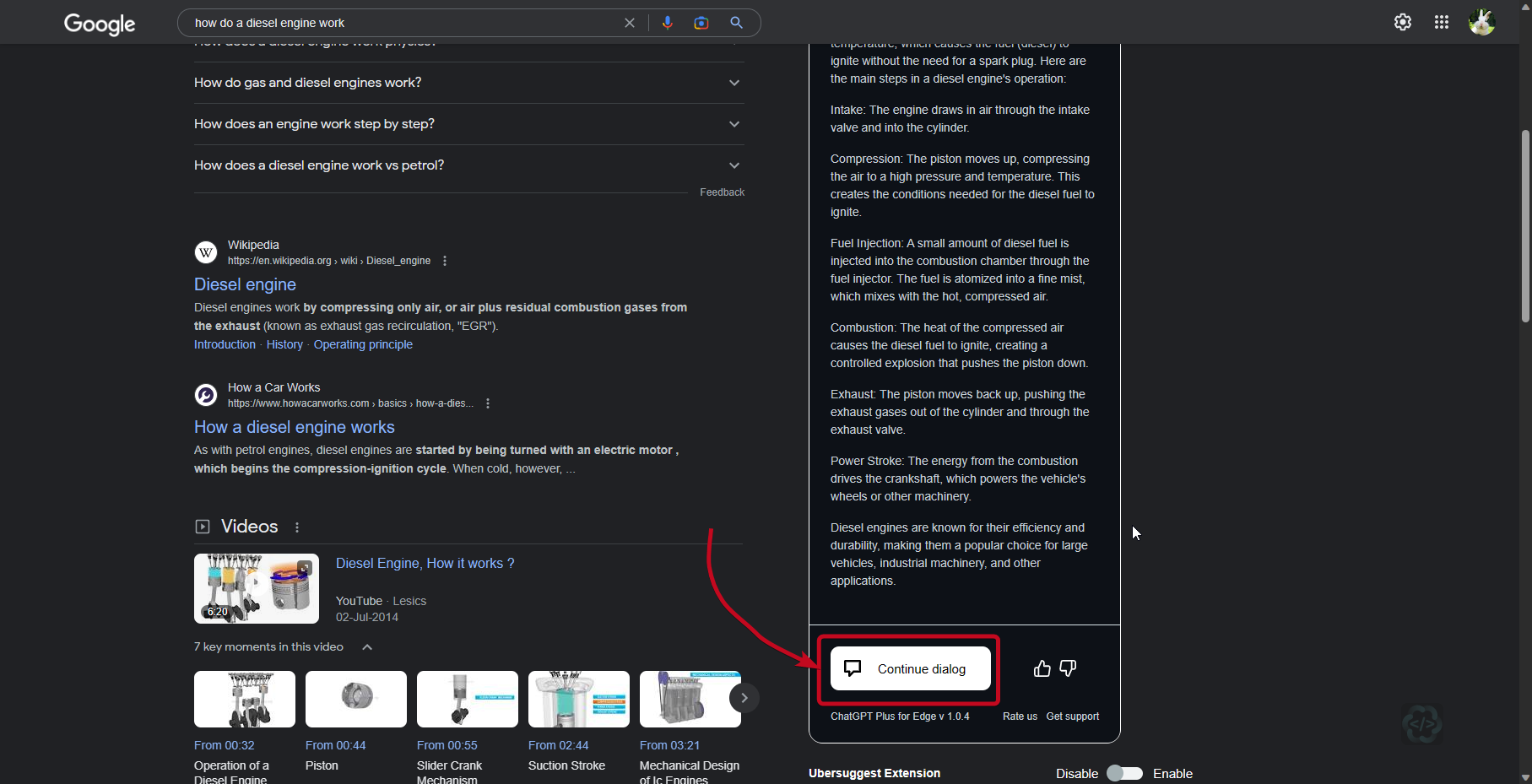
- Geben Sie daher die Frage erneut ein und warten Sie, bis ChatGPT den Rest erledigt.
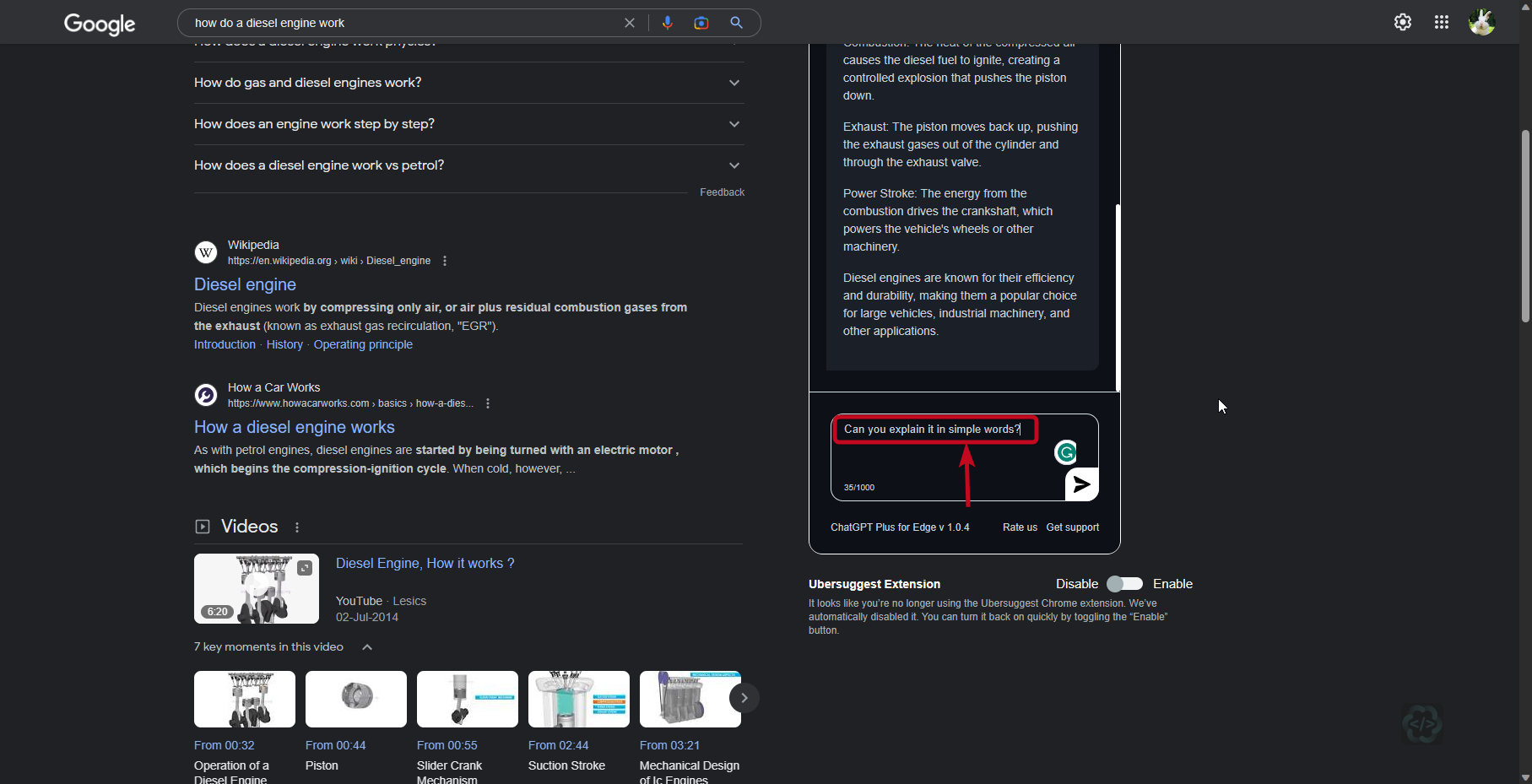
So vereinen Sie Google-Suchergebnisse und ChatGPT-Ergebnisse auf einer Seite. Während ChatGPT in bestimmten Kontexten häufig falsche Antworten liefert, kann es in den meisten anderen Kontexten bemerkenswerte und nützliche Antworten generieren. Die für ChatGPT verfügbaren Informationen sind derzeit begrenzt. Wenn Sie daher nach Antworten auf bestimmte Fragen im Zusammenhang mit den neuesten Weltereignissen suchen, kann ChatGPT keine richtigen Antworten liefern. Allerdings wird dieser Trick Ihre Erfahrung bei der Nutzung des Internets wirklich verbessern.
So können Sie bei Google suchen und Ergebnisse von ChatGPT auf derselben Seite erhalten. Haben Sie irgendwelche Fragen? Fühlen Sie sich frei, unten einen Kommentar dazu abzugeben.